

Alles über Google Chromecast einschließlich Google TV
Google Chromecast ist ein Gerät, mit dem Sie Multimedia-Inhalte von dem Bildschirm Ihres Smartphones, Tablets oder Laptops auf einen Fernsehbildschirm oder ein anderes großformatiges Display übertragen können. Und mit dem neuen Chromecast Google TV können Sie jeden Beamer oder Fernseher in ein intelligentes Gerät verwandeln. Wie funktioniert diese Technologie in der Praxis? Welche Apps unterstützen Chromecast-Streaming? Und welche von ihnen können Sie sofort auf Ihrem Chromecast installieren?

Was ist Google Chromecast - INHALTSVERZEICHNIS
- Was ist Google Chromecast?
- Google Chromecast 3 vs. Google Chromecast Google TV
- Installation und Verwendung von Chromecast
- Die besten Google Chromecast Apps
Wozu dient Chromecast?
Es ist kaum zu glauben, dass Google Chromecast bereits seit 2013 im Handel ist. Es handelt sich um ein kleines und preiswertes Gerät, das nicht viel größer ist als ein Standard-Flash-Laufwerk, und das jeden Bildschirm mit einem HDMI-Anschluss in einen Smart-TV verwandeln kann. Wie ist das möglich? Und was ist der Grund für seine Beliebtheit?

Es geht vor allem um Bequemlichkeit, Anwendungen und allgemeine Benutzerfreundlichkeit. Denn jeder kann Google Chromecast einstecken, installieren und täglich nutzen. Das ist definitiv lobenswert.
Chromecast kann als ein Mini-Computer von Google bezeichnet werden, mit dem die Wiedergabe aller Multimedia-Inhalte auf einem großen Display ein Kinderspiel ist. Neben dem niedrigen Preis, dem man nur schwer widerstehen kann, zeichnet sich das Gerät durch seine Einfachheit und hohen Nutzwert aus, ganz im Sinne der Google-Philosophie. Dank der einfachen Verbindung mit modernen intelligenten Geräten wie Computer, Tablet oder Mobiltelefon wird die Nutzung zum Vergnügen und man muss sich nicht mehr fragen, wo man die Fernbedienung liegen gelassen hat.
Google Chromecast 3 vs. Google Chromecast Google TV
Jetzt schauen wir uns an, wie Chromecast tatsächlich aussieht und welche Versionen derzeit auf dem Markt erhältlich sind.
Die ältere und billigere Variante ist Google Chromecast 3, das etwa 50 Euro kostet. Es handelt sich um einen magischen Puck, den Sie mit einem Kabel an den HDMI-Anschluss und mit dem anderen an den USB-Anschluss Ihres Fernsehers anschließen, um ihn mit Strom zu versorgen. Der Chromecast der dritten Generation unterstützt die Verbindung mit schnellem 5GHz 802.11ac WiFi und bietet eine Full HD-Videoausgabe mit 60 FPS. In Bezug auf die Funktionalität werden die meisten Nutzer vollkommen zufrieden sein, aber wenn Sie noch höhere Ansprüche haben, dann ist Google TV Chromecast mit Unterstützung für 4K-Wiedergabe, das ab Ende 2020 verfügbar ist, genau für Sie.

Die wichtigste Neuheit beim Chromecast Google TV ist jedoch das verwendete Betriebssystem Google TV, das Android TV ersetzt. Die Hersteller von Smart-TVs tun das Gleiche, auch da ersetzt Google TV das ursprüngliche Android. Es gibt also keinen Grund zur Sorge, denn Google hat das Kernsystem selbst unverändert gelassen. Alle Android TV-Apps funktionieren also nahtlos auf dem neuen Google TV. Es gibt natürlich den klassischen App-Store, und Sie können auch andere Apps aus separaten APK-Dateien auf eigenes Risiko installieren.
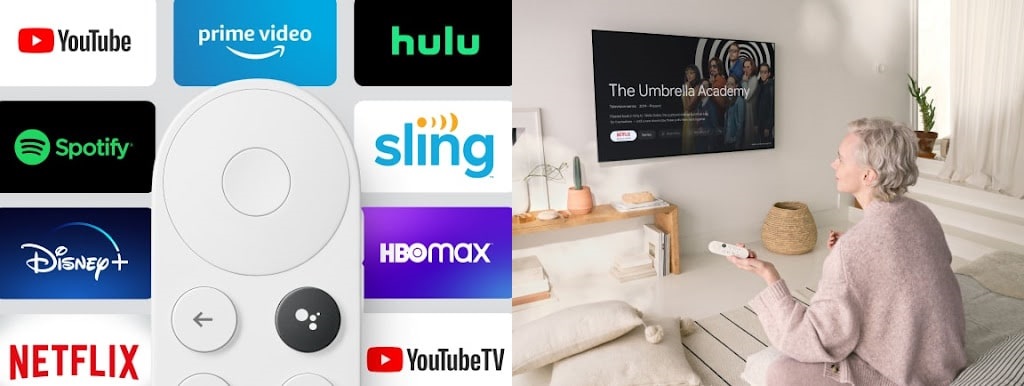
Chromecast Google TV wird auch mit einer schönen Bluetooth-fähigen Fernbedienung geliefert (damit man sie nicht auf den Fernseher richten muss, wenn man sie benutzt). Neben den klassischen Bedienelementen, wie dem Steuerkreis mit der mittleren OK-Taste, bietet sie auch Tasten für den direkten Zugriff auf YouTube und Netflix. Die Fernbedienung verfügt außerdem über ein eingebautes Mikrofon. So können Sie den Google Assistant per Tastendruck starten und die Suche nach Inhalten oder Wetterinformationen per Sprache steuern. Wenn wir alles aufrunden, dann ist der Chromecast Google TV für einen Preis von knapp 90 Euro ein gutes Deal. Und dank dem Leistungsvorsprung wird er Ihnen viele Jahre lang zuverlässig dienen.

Installation und Verwendung von Chromecast
Sobald Sie Chromecast ordnungsgemäß mit Ihrem Fernseher verbunden haben, laden Sie die Google Home-App auf Ihr Mobilgerät herunter - sie ist verfügbar sowohl für Android, als auch für iOS. Wenn Sie Ihren Fernseher mit angeschlossenem Google Chromecast einschalten, erkennt die App das Gerät und führt Sie durch eine kurze und einfache Einrichtung. Im Grunde brauchen Sie nur das Passwort für Ihr WLAN-Netzwerk, und dann wird der Chromecast Ihrem Google-Konto hinzugefügt.
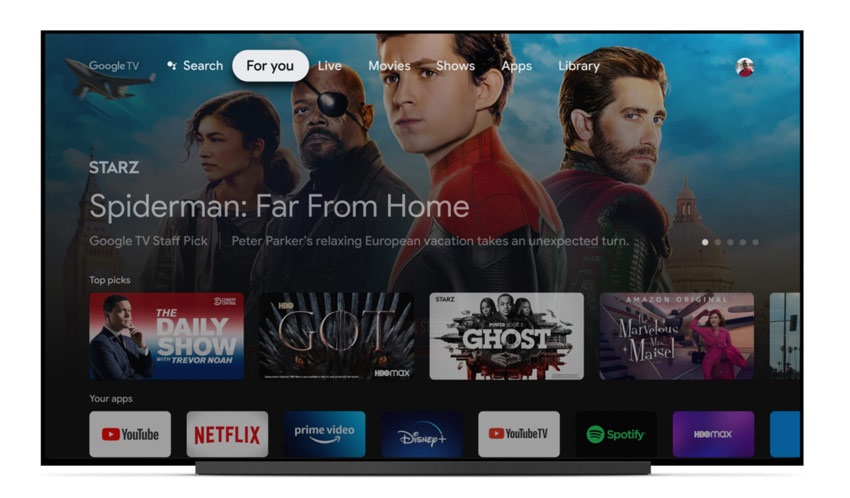
Nach der erfolgreichen Installation von Google Chromecast wird Ihr WLAN-Netzwerk über das angeschlossene Gerät informiert und Sie sehen ein Logo neben den entsprechenden Web-Apps und Webseiten, auf das Sie bei Bedarf zum Streamen klicken können. Bei Webseiten wie YouTube streamt Google Chromecast nur das Video selbst, aber Sie können auch den gesamten Inhalt des Computerbildschirms über Chromecast auf den Fernseher spiegeln (z. B. wenn Sie Ihre Urlaubsfotos anzeigen wollen). Sie können auch Apps direkt auf dem Chromecast Google TV installieren, sodass Sie nicht einmal Ihr Mobiltelefon benötigen, um sie zu nutzen.
Chromecast ohne WLAN
Wenn Sie den Chromecast gerade mit keinem WLAN verbinden können, können Sie trotzdem Inhalte von einem direkt angeschlossenen Gerät streamen. Sie müssen jedoch den so genannten Guest Mode, also Gast-Modus, verwenden.
Die besten Google Chromecast Apps
Wie bereits in diesem Artikel erwähnt, können Sie Apps auf die neuen Google Chromecast-Geräte herunterladen. Wenn Sie das tun, werden sie auf dem kleinen lokalen Speicher des Chromecast installiert, der im Fall des Google TV Chromecast 8 GB groß ist. Das ist nicht viel, aber für ein paar Anwendungen reicht es. Und welche sind die besten Apps, die man auf Google Chromecast installieren kann?
Netflix, Prime Video usw. - Filmbibliotheken voll von erstklassigen Werken
Streaming-Dienste bieten eine unglaublich große Auswahl an Filmen und Fernsehsendungen aller Genres, alles legal und in hervorragender Qualität. Netflix hat natürlich die Nase vorn, was die Breite des Angebots angeht, aber die drei Plattformen sind in Bezug auf die Gesamtattraktivität mehr oder weniger gleich. Aber das Wichtigste ist, dass sie alle ihre eigene App anbieten, die man direkt auf dem Chromecast Google TV installieren kann. So kann man sich ganz einfach einen Film auf dem Fernseher oder Projektor ansehen, ohne sich um den Anschluss eines herkömmlichen Computers über HDMI kümmern zu müssen.
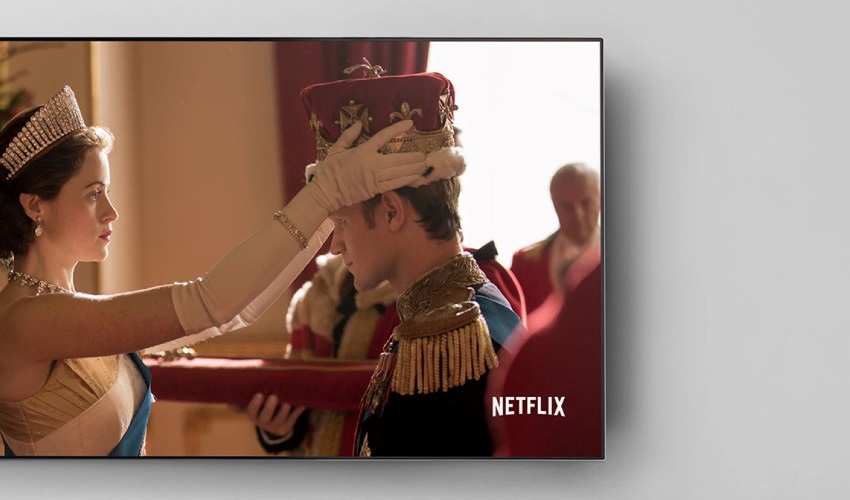
O2 TV usw. - Internetfernsehen für diejenigen, die keinen Fernseher besitzen
Wenn Sie zu denjenigen gehören, die kein herkömmliches Fernsehgerät besitzen, oder wenn Sie zwar eines haben, aber mit dem begrenzten Programmangebot nicht zufrieden sind, dann sollten Sie unbedingt ein IPTV-Abonnement in Betracht ziehen. Damit erhalten Sie Zugriff auf Dutzende von Fernsehsendern und ein Archiv, aus dem Sie Sendungen abrufen können. Viele Anbieter bieten eine Google TV-App für Chromecast an. So haben Sie alles auf dem großen Bildschirm und können Ihr Internetfernsehen mit einer Fernbedienung wie einen herkömmlichen Fernseher steuern.
Spotify, YouTube Music, Tidal - Streaming-Musik immer griffbereit
Musik-Streaming-Apps wie Spotify, YouTube Music oder Tidal kennen und verwenden Sie bestimmt schon seit einiger Zeit. Für eine angemessene monatliche Gebühr bieten sie legalen Zugang zu praktisch jeder Musik, die wir uns vorstellen können. Viele von uns haben diese Anwendungen auf ihren Mobiltelefonen und möglicherweise auch auf ihren Computern. Warum nicht auch auf Chromecast? Wenn Sie sich einen entspannten Abend gönnen möchten, kann die Steuerung der Musik mit der praktischen Chromecast Google TV-Fernbedienung angenehmer sein als der ständige Griff zum Handy.
Plex, Jellyfin - Multimedia-Streaming von Ihrem eigenen Server
Wenn Sie ein NAS oder einen Computer haben, der als Medienserver dienen kann, können Sie mit Plex oder Jellyfin diese Dateien genauso streamen wie mit Netflix. So können Sie Ihre gesamte Musik und Videos an einem Ort aufbewahren und von jedem Computer, Mobiltelefon oder Chromecast im Haus darauf zugreifen.
Google Fotos - bereit sein, wenn Besucher kommen
Mit Google Fotos ist es ganz einfach, alle Ihre digitalen Alben auf jeden Bildschirm zu projizieren, an den Sie Chromecast angeschlossen haben. So können Sie den Besuchern ganz einfach Fotos aus dem Urlaub zeigen oder bei einer Familienfeier ein Erinnerungsalbum projizieren.
Dadurch können Sie Ihrem älteren Fernsehgerät Anwendungen hinzufügen, die für viele Benutzer nicht mehr wegzudenken sind. Es stimmt, dass das kontinuierliche Anschauen von klassischen Fernsehprogrammen allmählich in den Hintergrund tritt und viele Nutzer Netflix, YouTube, Prime Video und viele andere bevorzugen. Neu in den letzten Wochen ist die Unterstützung für den Streaming-Dienst Apple TV+, der seine eigenen Inhalte anbietet.
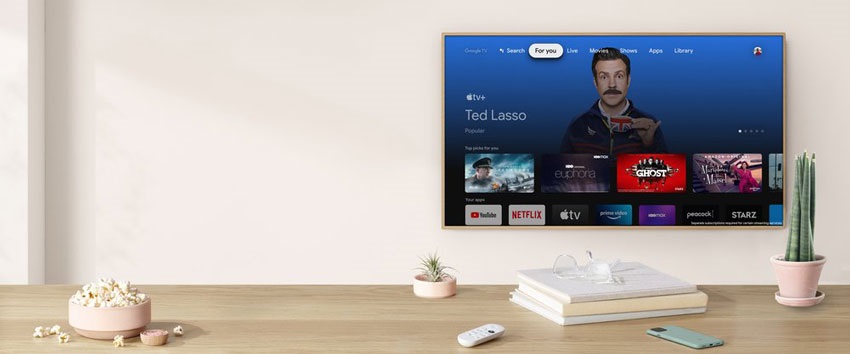
Ambient-Modus
Wenn Sie über das Chromecast gerade nichts streamen, schaltet das Gerät in den sogenannten Ambient-Modus um, der wunderschöne Profi-Fotos aus aller Welt anzeigt. Sie können für diesen Modus jedoch optional Ihr eigenes Album mit Bildern in Google Fotos auswählen. Darüber hinaus wird die Uhrzeit oder das Wetter für den aktuellen Standort auf dem Bildschirm angezeigt.
Sie schauen sich gerne Videos auf Ihrem Smartphone oder PC an, würden sich aber einen größeren Bildschirm wünschen? Dann profitieren Sie von Google Chromecast, mit dem Sie drahtlos Videos und Musik von Ihren Smart-Geräten auf jeden Fernseher mit HDMI-Anschluss übertragen können.


